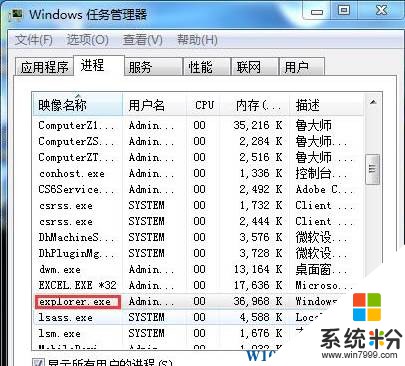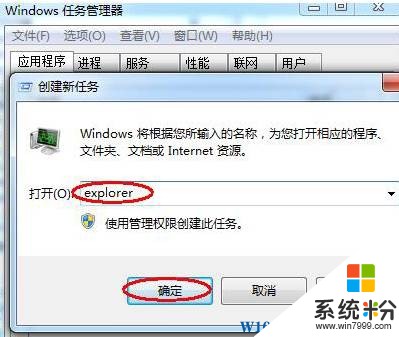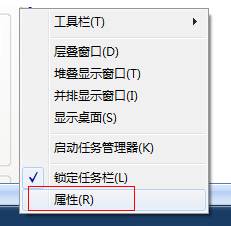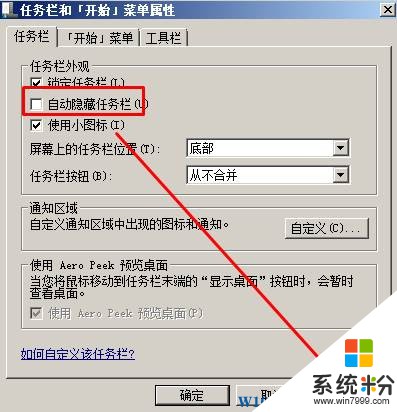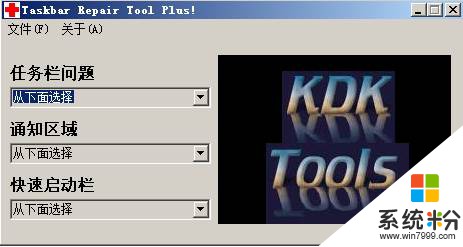Win7係統任務欄不顯示打開的窗口該怎麼辦?
時間:2017-04-06 來源:互聯網 瀏覽量:
在win7係統中我們打開任何程序,在任務欄都會顯示該打開程序的標簽。但是有用戶反應在任務欄中不顯示打開的窗口,但是可以用TAB+ALT切換看到窗口,是怎麼回事呢?出現這樣的情況是由於任務欄出錯導致的,下麵小編給大家分享下解決方法。
解決方法一:
1、按下 ctrl+alt+t調出任務管理器;
2、在“進程”選卡中找到“explorer”進程,選中後點擊【結束任務】,在彈出的框中點擊【結束任務】;
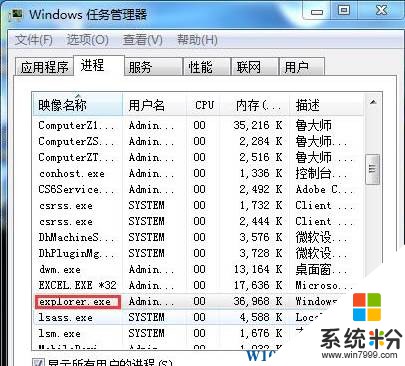
3、點擊【文件】—【新建任務】,輸入:explorer 點擊確定即可恢複正常。
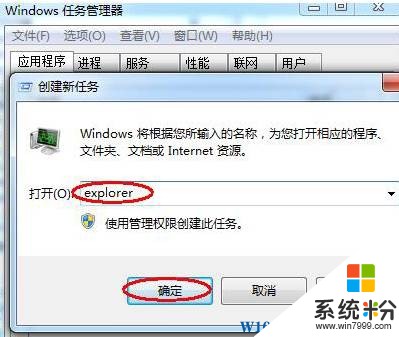
解決方法二:任務欄隱藏了導致
1、將鼠標移動到屏幕底部會顯示任務欄,在任務欄上單擊右鍵,選擇【屬性】;
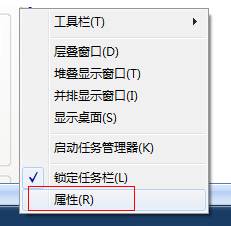
2、將【自動隱藏任務欄】的勾去掉,點擊【應用】—【確定】即可。
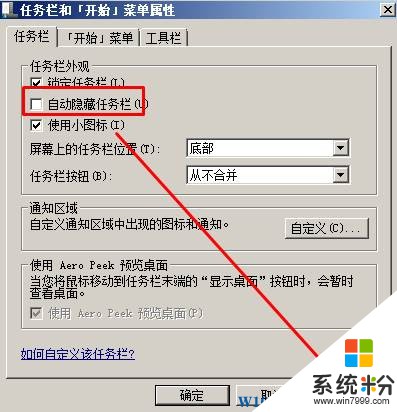
若以上方法都無法解決,則需要從網上下載【taskbar repair tool plus】的軟件,修複任務欄即可!
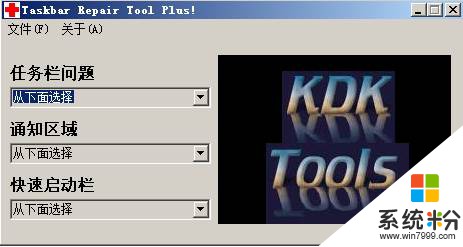
以上就是小編給大家分享的Win7係統任務欄不顯示打開的窗口的解決方法。